Bludit adalah sistem manajemen konten berbasis file sumber terbuka gratis yang membantu Anda meng-host situs web blog dalam satu menit. Itu ditulis dalam PHP dan menggunakan file datar untuk menyimpan posting dan halaman. Anda tidak perlu menginstal sistem database apa pun di sistem Anda untuk menggunakan Bludit. Ini sangat mirip dengan sistem manajemen konten lainnya termasuk Drupal, Joomla, dan WordPress, dan menawarkan serangkaian fitur yang kaya termasuk keramahan SEO, dukungan WYSIWYG, kerangka kerja CSS yang fleksibel, dan banyak lagi.
Dalam tutorial ini, kami akan menjelaskan cara menginstal dan mengkonfigurasi Bludit CMS di server Ubuntu 20.04.
Prasyarat
- VPS Ubuntu 20.04 baru di Platform Cloud Atlantic.Net
- Kata sandi root yang dikonfigurasi di server Anda
Langkah 1 – Buat Server Cloud Atlantic.Net
Pertama, masuk ke Server Cloud Atlantic.Net Anda. Buat server baru, pilih Ubuntu 20.04 sebagai sistem operasi dengan setidaknya 2GB RAM. Hubungkan ke Server Cloud Anda melalui SSH dan masuk menggunakan kredensial yang disorot di bagian atas halaman.
Setelah Anda masuk ke server Ubuntu 20.04 Anda, jalankan perintah berikut untuk memperbarui sistem dasar Anda dengan paket terbaru yang tersedia.
apt-get update -y
Langkah 2 – Instal Server LAMP
Pertama, Anda perlu menginstal Nginx, PHP, dan paket lain yang diperlukan di sistem Anda. Anda dapat menginstal semuanya dengan perintah berikut:
apt-get install nginx php php-cli php-fpm php-common php-mbstring php-zip php-pgsql php-sqlite3 php-curl php-gd php-mysql php-intl php-json php-opcache php-xml unzip git curl -y
Perintah di atas juga akan menginstal paket Apache di sistem Anda, tetapi Anda disarankan untuk menghapusnya dari sistem Anda. Anda dapat menghapusnya menggunakan perintah berikut:
apt-get remove apache2 --purge
Selanjutnya, edit file php.ini dan buat beberapa perubahan yang diinginkan:
nano /etc/php/7.4/fpm/php.ini
Ubah nilai berikut:
memory_limit = 512M upload_max_filesize = 32M date.timezone = Asia/Kolkata
Simpan dan tutup file, lalu mulai ulang layanan PHP-FPM untuk menerapkan perubahan:
systemctl restart php7.4-fpm
Langkah 3 – Instal Bludit CMS
Pertama, Anda perlu mengunduh Bludit versi terbaru dari situs resminya. Anda dapat mengunduhnya dengan perintah berikut:
wget https://www.bludit.com/releases/bludit-3-13-1.zip
Setelah diunduh, unzip file yang diunduh dengan perintah berikut:
unzip bludit-3-13-1.zip
Selanjutnya, pindahkan direktori yang diekstrak ke direktori root Nginx:
mv bludit-3-13-1 /var/www/html/bludit
Selanjutnya, ubah kepemilikan dan berikan izin yang diperlukan ke direktori bludit:
chown -R www-data:www-data /var/www/html/bludit chmod -R 775 /var/www/html/bludit
Langkah 4 – Konfigurasi Nginx untuk Bludit
Pertama, Anda perlu membuat file konfigurasi virtual host Nginx untuk Bludit. Anda dapat membuatnya dengan perintah berikut:
nano /etc/nginx/sites-available/bludit.conf
Tambahkan baris berikut:
server {
listen 80;
server_name your-domain.com;
root /var/www/html/bludit;
index index.php;
location ~ \.php$ {
fastcgi_pass unix:/var/run/php/php7.4-fpm.sock;
fastcgi_index index.php;
include fastcgi.conf;
}
location / {
try_files $uri $uri/ /index.php?$args;
}
location ^~ /bl-content/tmp/ { deny all; }
location ^~ /bl-content/pages/ { deny all; }
location ^~ /bl-content/databases/ { deny all; }
} Simpan dan tutup file, lalu aktifkan virtual host Nginx dengan perintah berikut:
ln -s /etc/nginx/sites-available/bludit.conf /etc/nginx/sites-enabled/
Selanjutnya, verifikasi Nginx untuk kesalahan sintaks dengan perintah berikut:
nginx -t
Anda akan mendapatkan output berikut:
nginx: the configuration file /etc/nginx/nginx.conf syntax is ok nginx: configuration file /etc/nginx/nginx.conf test is successful
Terakhir, restart layanan Nginx untuk menerapkan perubahan konfigurasi:
systemctl restart nginx
Langkah 5 – Akses Antarmuka Web Bludit
Sekarang, buka browser web Anda dan akses Bludit CMS menggunakan URL http://domain-anda.com . Anda akan melihat layar berikut:
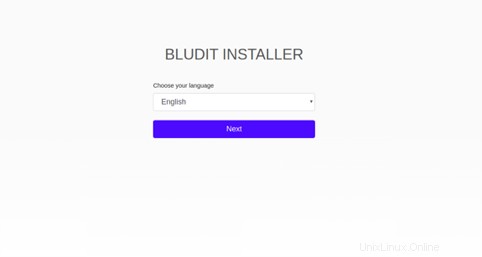
Pilih bahasa yang Anda inginkan dan klik Berikutnya tombol. Anda akan melihat layar berikut:
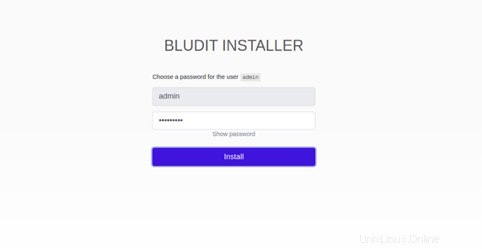
Tetapkan kata sandi admin Anda dan klik tombol Instal tombol. Anda akan melihat layar berikut:
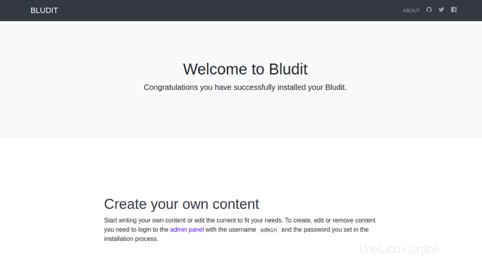
Klik panel admin tombol. Anda akan melihat layar login Bludit:
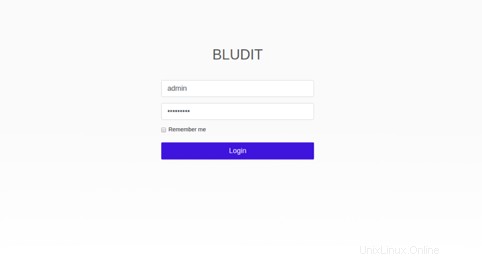
Berikan nama pengguna, kata sandi admin Anda, dan klik Masuk tombol. Anda akan melihat dasbor Bludit di layar berikut:
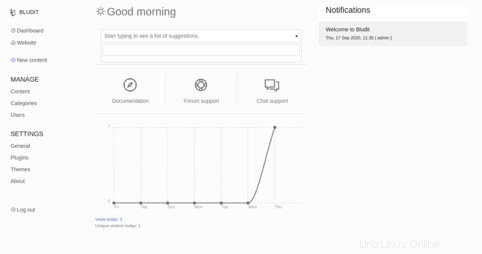
Kesimpulan
Dalam panduan di atas, Anda mempelajari cara menginstal Bludit CMS di server Ubuntu 20.04. Anda sekarang dapat membangun situs web blog Anda dengan mudah dengan dasbor Bludit di akun VPS Hosting Anda dengan Atlantic.Net.